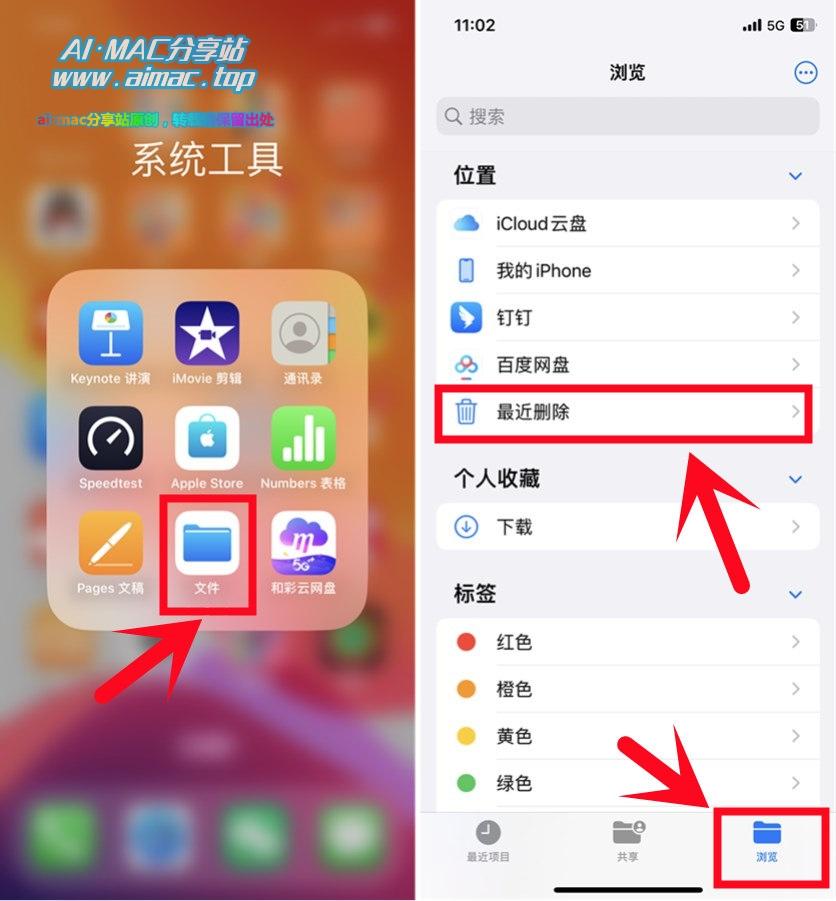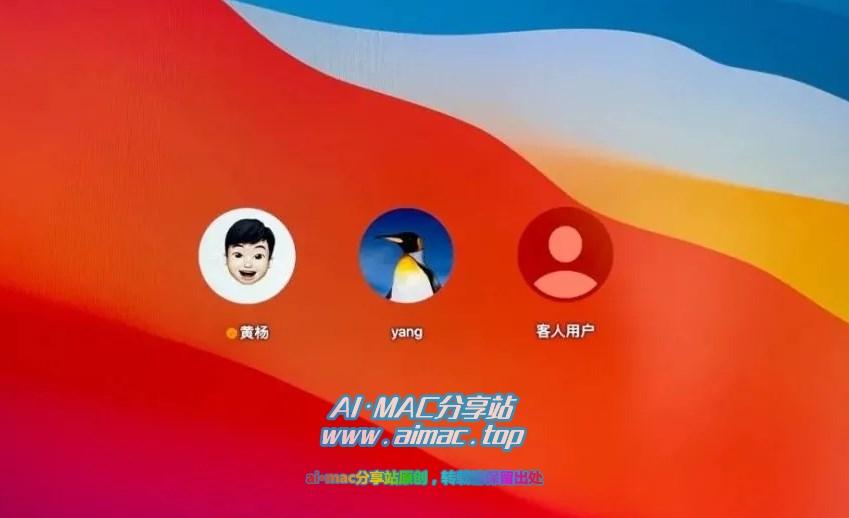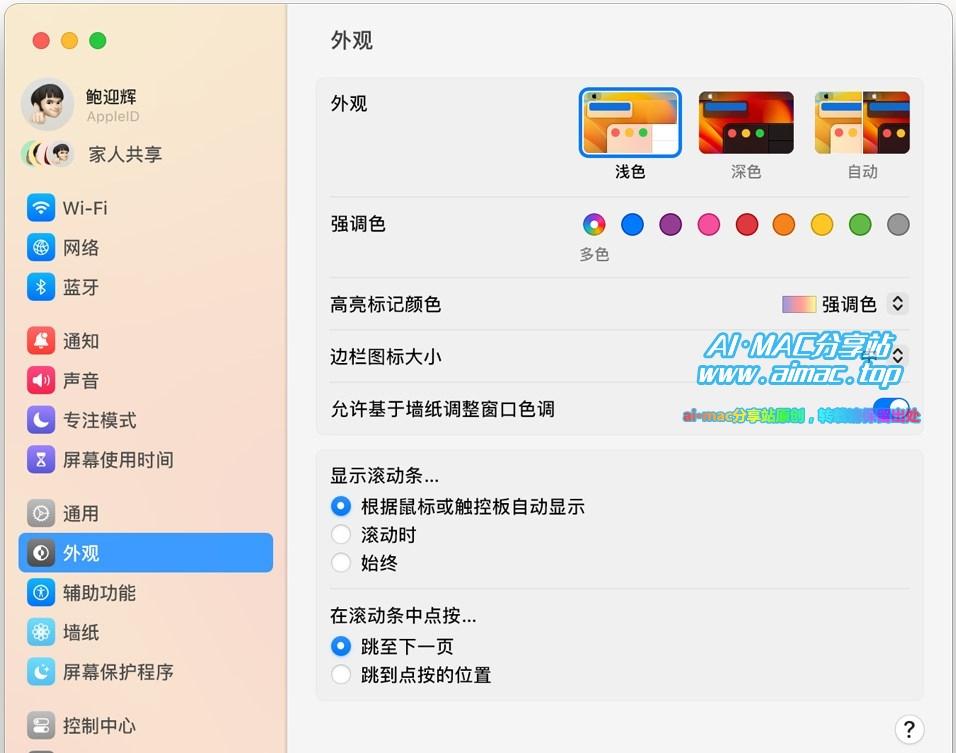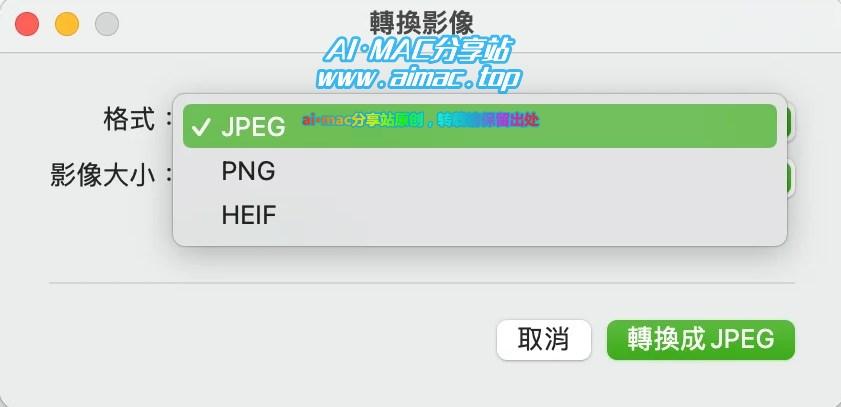苹果iCloud云盘上已删除的文件,如何恢复?
对于苹果用户来说,iCloud是非常重要的一个系统功能,无论是iPhone、iPad等iOS设备,还是MacBook 、Mac mini等MacOS设备,都能免费使用系统自带的iCloud功能。
严格说来,苹果设备的iCloud功能是综合性的网络功能,它既是苹果设备用来备份操作系统、用户设置、用户文件等各种数据的在线同步工具,也是一款网络云盘产品(类似于百度网盘、华为云盘等),这其中,大家用的比较多是iCloud同步备份功能,iCloud云盘用的人则稍微少一些,毕竟免费的iCloud空间只有5GB,相对国产云盘产品来说,空间容量确实是太小了。
不过就算如此,iCloud云盘用来存放文档、表格之类的数据还是没问题的,毕竟这类数据的体积很小,几百个文件加一起也占用不了多少空间,所以iCloud云盘适合用来存放这些数据,如果要存放照片、视频之类的大文件,那就只能升级iCloud付费订阅、或者是采用其他网盘工具了,其实说起来,国产的免费网盘也不是白给你用的,空间大是没错,但人家会限速,想要无限制的使用,只能开会员,对于这一点,我只能说“殊途同归”吧,人家企业付出了运营成本,自然还是要赚钱的。
话题扯远了,今天跟大家聊聊iCloud云盘,对于使用iCloud云盘备份文件的用户来说,为了节省云盘空间,会时不时的在iCloud云盘内删除用不着的文件,那么,假如在这个过程中不小心“误删”了某个重要文件、本地又没有备份,该怎么办呢?
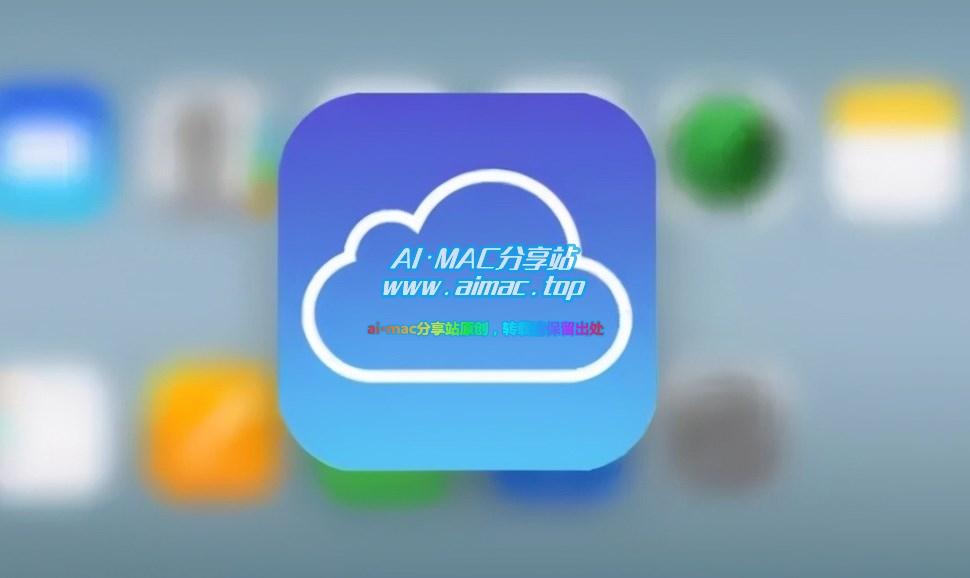
1、iCloud云盘删除的文件能否找回来?
其实,各大云盘平台早就考虑到了用户有可能会误删文件这种可能性,都推出了类似电脑“回收站”(Mac这边叫“废纸篓”)的功能,用户删除文件的时候,第一次删除其实不是真正的删除,而只是将文件移动到“回收站”内,一段时间以后再自动删除,这样就能避免用户误删数据所造成的损失,当然了,如果用户主动进入回收站并再次删除文件(或执行“清空回收站”),那就是真正的删除了。
苹果iCloud云盘也采用了同样的策略:用户在iCloud云盘中的删除文件,将会在“最近删除”项目中继续保留30天,因此,如果你不小心误删了iCloud云盘的文件,在30天内是可以找回来的。
2、找回iCloud云盘误删文件的方法
前文已经说了,包括iPhone、iPad、iPod touch等iOS设备,以及MacBook、Mac mini、iMac等MacOS设备在内的很多苹果设备,都支持苹果iCloud云盘功能,不仅如此,iCloud云盘还提供了网页版功能,我们如果需要找回误删的iCloud云盘文件,在这些设备上都可以操作,因此,下面我也分别针对这些不同类型设备、途径进行介绍。
1、iPhone、iPad、iPod touch设备上找回iCloud云盘文件的方法
同一个苹果ID的iCloud是共用的,因此无论你在何种苹果设备上删除了iCloud文件,都可以在其他任意可以访问iCloud的设备上执行找回文件操作,先说iOS设备,比如iPhone,在iPhone上打开系统自带的文件功能(注:文件功能不太常用,可能被收纳在了文件夹内,如“系统工具”,如果你找不到,可以通过“搜索功能”,使用方法是点击主屏幕上的“搜索”、或下滑屏幕)。
打开文件功能之后,点击右下角的“浏览”,然后找到“最近删除”,这里面就包含了你最近30天内删除的iCloud云盘文件,长按你想找回的文件并点击“恢复”,就可以了,如果你想批量恢复或者全部恢复,点击右上角的“三个小点图标”并点击“选择”,再进行多选或全选操作,最后点击“恢复”,就行了。
2、MacBook、Mac mini、iMac等设备找回iCloud云盘文件的方法
如果你想在苹果电脑上执行找回iCloud云盘文件的操作,MacOS设备上删除的文件,都会被移到“废纸篓”内,无论你是在Mac本地硬盘上删除的文件、还是在Mac上iCloud云盘内删除的文件,都会进入废纸篓,因此我们只需要打开废纸篓就能找到误删的iCloud文件。
打开MacOS自带的“废纸篓”功能(位置在屏幕右下角dock栏内,大家应该都知道),打开之后,在里面找到误删的文件并拖出废纸篓就行了,与iPhone、iPad等设备不同的是,在iPhone上删除的iCloud云盘文件,云端会在30天后自动删除,而Mac删除的iCloud云盘文件被移动到废纸篓,废纸篓位于本地硬盘上,MacOS不会在30天后对其进行删除(除非你手动倾倒废纸篓)。
因此,如果你已经随手倾倒了废纸篓导致无法恢复文件,或者废纸篓内文件数量太多,不方便筛选特定目标文件(比如文件名比较杂乱、有重复,很难挨个查看筛选),那么推荐大家更换iOS设备进行恢复操作,或者使用下面的方法。
3、通过iCloud网页版找回文件的方法
对于所有的苹果设备以及非苹果设备来说,还有一种通用的方法可以用来管理iCloud,那就是iCloud网页版,网页版iCloud没有任何闲置,任何一台内置浏览器的设备都能使用。
- 苹果iCloud中国官网:https://www.icloud.com.cn/
网页版找回误删文件的方法非常简单,打开iCloud官网并登录你的苹果ID,然后点击右上角的菜单(白色方块图标),并在弹出的菜单内点击“云盘”,进入iCloud云盘以后,在左侧边栏内点击“最近删除”,就可以看到你最近在iCloud云盘内删除的所有文件,单击你想要恢复的文件并恢复即可,如果你想全部恢复则可以点击最顶部的“全部恢复”按钮。
4、通过时间机器功能恢复iCloud文件
如果你要恢复的文件删除时间已超过了30天,被iCloud自动清空了,已经没办法从云端恢复了,或者虽然删除时间没超过时间,但是尝试过iCloud恢复却失败了,要是这种情况该怎么办呢?
对此,大家只能其他方法进行恢复了,对于Mac来说,如果你的Mac上启用了“时间机器”备份功能,那就没问题了,时间机器可以轻松恢复你误删的文件,关于TimeMachine功能的介绍和使用方法,我分享过好多次了,这里就不再重复说明了,有需要的小伙伴可以参考这里:MacOS Ventura怎样使用“时间机器”?
写在最后
无论是在智能手机上,还是在个人电脑上,误删了重要文件都是很麻烦的一件事情,删一个文件只需要1秒钟,但想要重新做出这份文件来,却有可能需要重新忙活好几天时间(比如某些数据汇总报表),甚至于某些“绝版”文件,一旦删除了就没办法再重新制作出来。
对于苹果手机和电脑等产品来说,苹果预制了好几种措施用于防止用户误删文件,一般情况下,用户如果不小心删除了什么文件,还是很轻松的能够找回来的,但这里也提醒大家,技术手段毕竟不是万能的,最重要的还是自己日常要小心谨慎,特别是在删除文件、清理磁盘空间、格式化存储设备(比如U盘、移动硬盘等)等操作的时候要千万担心,有时候一不小心就能造成无法挽回的后果,数据无价,这4个字我们平时都挂在嘴上,但只有真正到了那个时候才知道这4个字的沉重。